Jei ketinate atnaujinti savo vaiko „iPhone“ į „iOS 13“ ir norite, kad įžeidžiančios svetainės būtų netolimos nuo žiniatinklio naršyklės, norėtumėte sužinoti apie pakeitimą. Svarbu atkreipti dėmesį į tai, kad užblokavus nepageidaujamas svetaines, privataus naršymo režimas automatiškai išjungiamas. Tai daroma siekiant užtikrinti, kad jūsų vaikas negalėtų naršyti žiniatinklyje inkognito režimu.
Kaip apriboti suaugusiųjų turinį „iOS 13 Safari“ sistemoje „iPhone“ ar „iPad“
Prieš pradėdami įsitikinkite, kad „iOS“ įrenginyje esate įjungę ekrano laiką. Vykdykite šį išsamų vadovą, kad galėtumėte pasinaudoti visomis šios funkcijos galimybėmis.
1 žingsnis. Paleiskite Nustatymų programa „iOS“ įrenginyje → Bakstelėkite Ekrano laikas → Bakstelėkite Turinio ir privatumo apribojimai.

2 žingsnis. Toliau reikia įveskite savo ekrano laiko kodą ir tada įjungti jungiklis šalia Turinio ir privatumo apribojimai.

5 žingsnis. Toliau palieskite Turinio apribojimai.

# 6 žingsnis. Paspausti Žiniatinklio turinys.
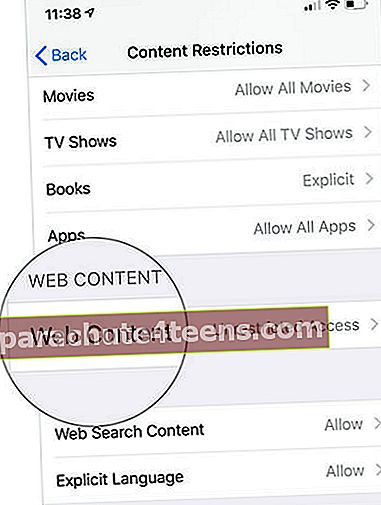
7 žingsnis. Skiltyje Žiniatinklio turinys turite tris parinktis:
- Neribota prieiga
- Apriboti suaugusiųjų svetaines
- Tik leidžiamos svetainės
Neribota prieiga: Pagal numatytuosius nustatymus jis yra pasirinktas.

Apriboti suaugusiųjų svetaines: Jei norite blokuoti privataus naršymo režimą ir apriboti prieigą prie suaugusiesiems skirtų svetainių, pasirinkite Apriboti suaugusiųjų svetaines. Jei norite patobulinti apribojimus, galite rankiniu būdu įvesti svetainių pavadinimus. Norėdami tai padaryti, bakstelėkite Pridėti svetainę skiltyje Niekada neleisti. Tada įveskite jo pavadinimą ir palieskite Padaryta. Be to, jei norite leisti tam tikras svetaines, turite įvesti jų pavadinimus. Norėdami tai padaryti, palieskite Pridėti svetainę skiltyje Visada leisti. Tada įveskite jo vardas ir bakstelėkite Padaryta. Tik leidžiamos svetainės: Jei norite leisti prieigą tik prie pasirinktų svetainių, bakstelėkite Tik leidžiamos svetainės. Dabar turėtumėte pamatyti kai kurių svetainių, tokių kaip „Apple – Start“, „Disney“ ir kt., Pavadinimus. Jei jūsų vaikas ar kas nors bandys atidaryti ribotą svetainę, „Safari“ parodys pranešimą: „Negalite naršyti šiame puslapyje xx.com, nes jis ribojamas.“ Vėliau, jei atsitiktų pakeisti laiką ar norite panaikinti apribojimą; atlikite tuos pačius veiksmus, minėtus aukščiau, ir tada pasirinkite neribotą prieigą. Suaugusiųjų svetainių blokavimo procesas beveik vienodas „iOS 11“ ar ankstesnėse versijose. Norėdami tai padaryti, atidarykite Nustatymai → Generolas → Apribojimai. Tada įveskite savo apribojimų kodą → Tinklalapiai → Apriboti turinį suaugusiesiems. Dabar atlikite tuos pačius aukščiau nurodytus veiksmus, kad apribotumėte arba leistumėte pasiekti atskiras svetaines. Tai viskas, kas yra! Galbūt norėsite persiųsti ir šiuos įrašus: Kaip vertinate patobulintus apribojimus naujausioje „iOS“ versijoje? Šaudykite savo mintis komentaruose.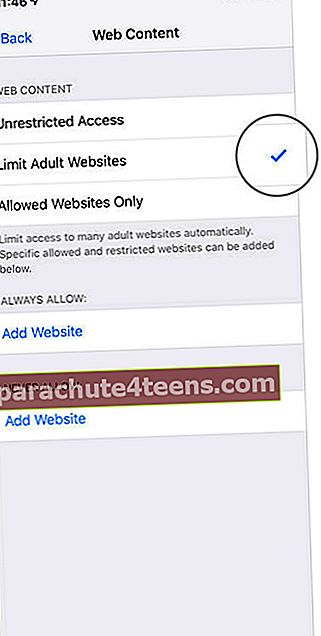
 Norėdami pridėti daugiau svetainių, palieskite Pridėti svetainę. Tada įveskite jo pavadinimą ir URL. Po to palieskite padaryta patvirtinti.
Norėdami pridėti daugiau svetainių, palieskite Pridėti svetainę. Tada įveskite jo pavadinimą ir URL. Po to palieskite padaryta patvirtinti.
Kaip apriboti suaugusiųjų turinį „Safari“ sistemoje „iOS 11“ ar ankstesnėse versijose



